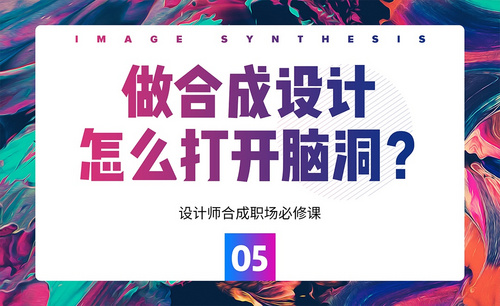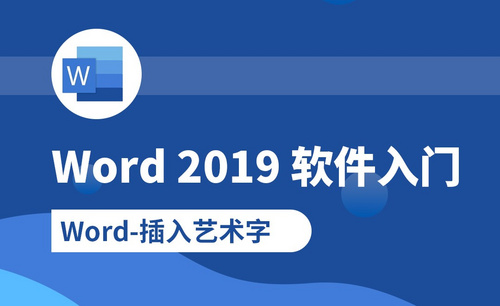word打字怎么打了一个就删了一个?
发布时间:2021年01月21日 14:45
当在我们日常学习工作中,通常在输入一篇word文档时,时常会出现打一个文字,后面就自动删除掉一个文字的情况,大家不知道该如何处理,这里小编告诉大家出现这种情况的原因,是因为当前输入文字的模式被切换成了改写状态,那该如何恢复之前插入文字的状态呢?下面小编将告诉大家具体的恢复步骤操作方法,请大家一定记得保存!
一、首先打开word文档,新建一个空白文档,小编下面举例,在文档中输入一段字用于演示, 如图所示。

二、此时我们在文字前进行输入,为了显示更为直观,我们将字体颜色改成红色,可以看到此时的输入会覆盖后面的文字。

三、然后我们在键盘上找到insert键并点击,此时文字输入状态就会变成插入状态了。

四、将当前字体颜色改为绿色,再次尝试进行输入,就可以看到此时的输入状态已经变成了文字插入状态,后面的文字就不会消失了。

这就是在输入Word文档,打入一个文字,后面就自动删除掉一个文字的解决步骤,是不是很容易解决。在我们日常编辑Word文档的时候,经常会遇到各种各样的问题,小编会在以后的课程中,和大家继续进行分享,希望会给电脑前的朋友带来帮助。
本篇文章使用以下硬件型号:联想小新Air15;系统版本:win10;软件版本:Word 2017。